Dynamips小凡模拟器 详解
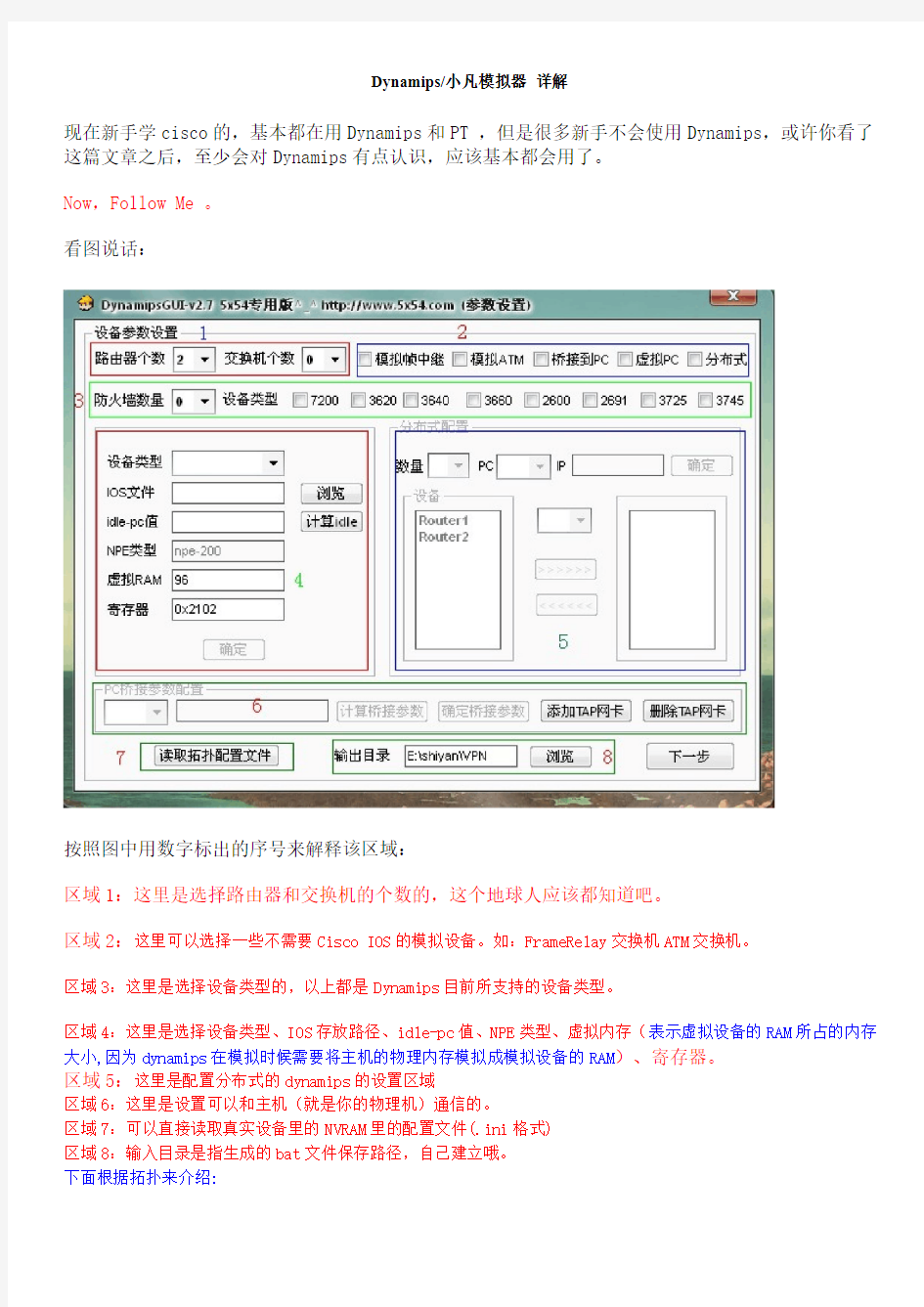
- 1、下载文档前请自行甄别文档内容的完整性,平台不提供额外的编辑、内容补充、找答案等附加服务。
- 2、"仅部分预览"的文档,不可在线预览部分如存在完整性等问题,可反馈申请退款(可完整预览的文档不适用该条件!)。
- 3、如文档侵犯您的权益,请联系客服反馈,我们会尽快为您处理(人工客服工作时间:9:00-18:30)。
Dynamips/小凡模拟器详解
现在新手学c i s c o的,基本都在用D y n a m i p s和P T,但是很多新手不会使用D y n a m i p s,或许你看了这篇文章之后,至少会对D y n a m i p s有点认识,应该基本都会用了。
N o w,F o l l o w M e。
看图说话:
按照图中用数字标出的序号来解释该区域:
区域1:这里是选择路由器和交换机的个数的,这个地球人应该都知道吧。
区域2:这里可以选择一些不需要C i s c o I O S的模拟设备。如:F r a m e R e l a y交换机A T M交换机。
区域3:这里是选择设备类型的,以上都是D y n a m i p s目前所支持的设备类型。
区域4:这里是选择设备类型、I O S存放路径、i d l e-p c值、N P E类型、虚拟内存(表示虚拟设备的R A M所占的内存大小,因为d y n a m i p s在模拟时候需要将主机的物理内存模拟成模拟设备的R A M)、寄存器。
区域5:这里是配置分布式的d y n a m i p s的设置区域
区域6:这里是设置可以和主机(就是你的物理机)通信的。
区域7:可以直接读取真实设备里的N V R A M里的配置文件(.i n i格式)
区域8:输入目录是指生成的b a t文件保存路径,自己建立哦。
下面根据拓扑来介绍:
根据这个拓扑,需要模拟出3个路由器和1个交换机。下面我们用D y n a m i p s G U I来配置脚本文件。
(P s:D y n a m i p s G U I和D y n a m i p s e e都是可视化的写D y n a m i p s的脚本程序。不是模拟器!!真正的模拟器是D y n a m i p s。)下面模拟上面的拓扑全过程:
1.打开D y n a m i p s G U I。然后在[区域1]那里选择3个路由器和1个交换机。。并且选择[桥接到P C](桥接到P C的作用就是用物理机t e l n e t到模拟出来的设备,然后就可以对设备进行配置),在这里路由器我用的I O S是7200的,交换机用的是3640的(I O S网上很多,可以自己去找。),所以总的来说我只需要2个I O S文件既可,所以在设备
类型这里我只需要勾选7200和3640这2个复选框既可。如图:
2.接着就是在[区域2]那里选择设备的类型和I O S文件路径,选择好之后,需要计算i d l e值,点击[计
算i d l e]按钮(i d l e-p c只是为了解决在开启模拟设备的时候不至于你的物理机C P U占有率达到100%,所以这个值很重要)
3.点击[计算i d l e]按钮之后,会弹出一个提示,选择确定即可:
4.接着就会弹出一个窗口。提示按任意键继续
5.等待一会后,出现如下提示,输入n o既可,然后回车
按字母i
7.当按了c t r l+]+i之后【先按c t r l+],再按i】,就会显示一个信息,让你等一会。如图:
个数字最大的即可,然后复制c o u n t前面的16进制的数,这里我应该选择0x6070d2b0。
9.然后粘贴到下图所示地方:
10.接着就是N P E类型、虚拟R A M和寄存器了。都保持默认值既可。
虚拟RAM 后面的参数128--d i s k04,128的意思是拿128M B的物理内存来作为虚拟设备的R A M。
--d i s k04是d y n a m i p s的参数在说明文件中的解释为:--d i s k0:S e t P C M C I A A T A d i s k0:s i z e.这是节省内存的参数。
寄存器的值:很多人在做实验的时候问,为什么c o p y r u n s t a r t以后,下次重启虚拟设备.设置没有被保存?主要就是这个地方的设置问题了.0x2142启动时是不从N V R A M读配置.而0x2102相反.因为d y n a m i p s默认是0x2142。
11.接着点击[寄存器]下面的[确定]按钮。(P S:这里一定要点击确定!!)
7200设置好了,接下来用同样的方法设置3640。
12.接着就是配置[桥接到P C]了。在[区域6]那里选择下拉,选择N I C-0(d y n a m i p s可以支持多块网卡桥接),接着点击[计算桥接参数]。。
13.接着呢会弹出一个窗口:
我们接着看图说话:
数字1:该网卡是V P N专用。
数字2:是我物理机的网卡信息。
数字3:是V M w a r e网卡信息,有2快。因为我装了虚拟机V M w a r e。
数字4:是P P P o E信息(我的A D S L宽带)
这里选择物理机的网卡,也就是说我们这里选择数字2。复制后面的
\D e v i c e\N P F_{A23F A98B-B36B-4C B B-9E8B-7106E49787D5}然后粘贴到下图所示地方,接着点击[确定桥接参数]。。然后在点击[下一步]
14.接下来就是确定设备名字和t e l n e t端口还有各个s l o t模块信息:
c7200:
S l o t0:
C7200-I O-F E<------>支持1个F a s t e t h e r n e t接口
C7200-I O-2F E<------>支持2个F a s t e t h e r n e t接口
C7200-I O-G E-E<------>插这个卡以后会同时出现2个端口,E t h e r n e t0/0和G i g a b i t E t h e r n e t0/0注意:这三个卡只允许插在S l o t0口,如果插入后面的s l o t口是无效的.
S l o t1-5:
P A-2F E-T X<------>支持2个F a s t e t h e r n e t接口
P A-F E-T X<------>支持1个F a s t e t h e r n e t接口
P A-4E<------>支持4个E t h e r n e t接口
P A-4T+<------>支持4个s e r i a l接口
P A-8E<------>支持8个E t h e r n e t接口
P A-8T<------>支持8个s e r i a l接口
P A-A1<------>支持1个A T M p o r t a d a p t e r接口
P A-G E<------>支持1个G i g a b i t E t h e r n e t接口
P A-P O S-O C3<------>支持1个P a c k e t O v e r S O N E T/S D H接口(用于更高速度的接口)
C3600(3620/3640/3660):
N M-16E S W<------>支持16个F a s t e t h e r n e t接口(交换模块,在使用此模块做交换实验时候,请使用n o i p
r o u t i n g关闭端口路由)
